3dmax2014(3dsmax2014)官方简体中文(64位)安装图文教程、注册方法
安装前的准备:请先点击下载3dmax2014【3dsmax2014】官方简体中文(64位)64位 简体中文版软件
同时提供一个:3dmax2014注册机下载
1第一步:安装3dsmax2014 64位中文版
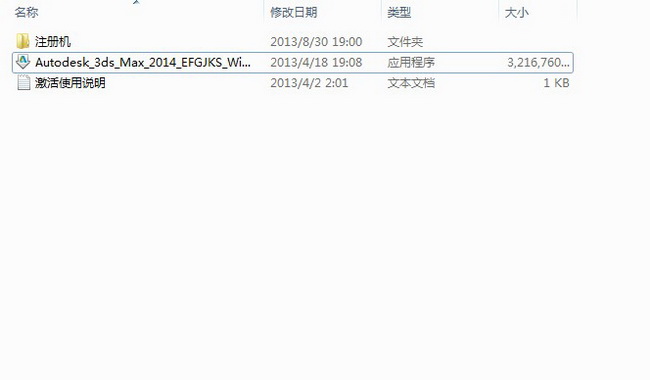
(图一)
安装3dsmax2014 64位英中版准备好安装包和注册机。安装3dsmax2014 64位英文版下载地址:http://www.3d66.comhttp://www.3d66.com/showsoft_100.html 如图一。
2第二步:解压3dsmax2014 64位中文版安装包

(图二)
双击解压3dsmax2014 64位中文版安装包,解压后自动运行安装程序。 如图二。
3第三步:选择安装产品
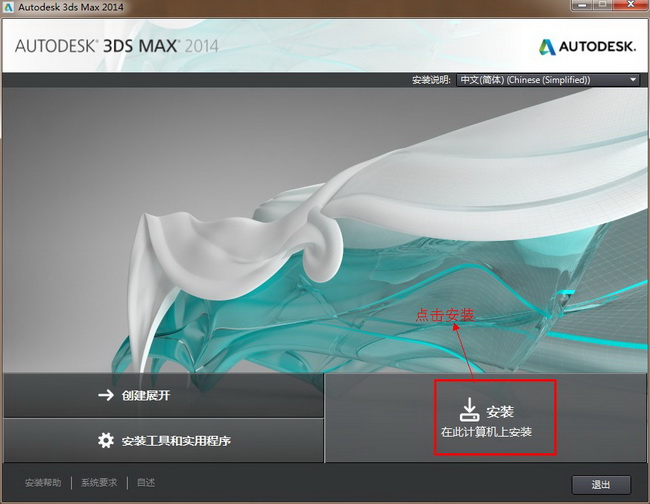
(图三)
选择安装产品,点击安装产品 如图三。
4第四步:接受相关协议
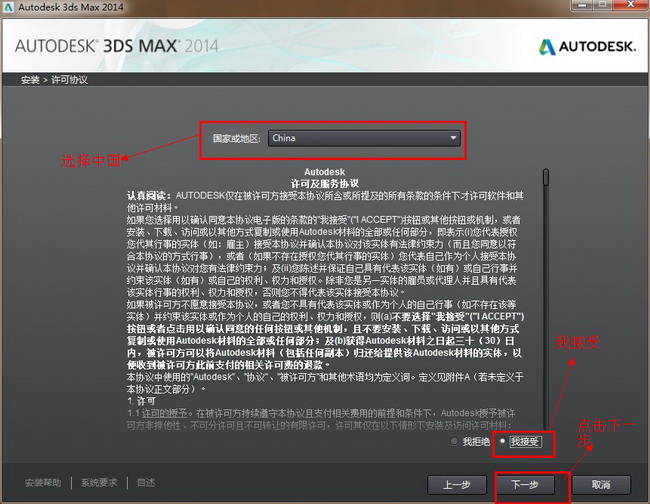
(图四)
国家或地区这里选择中国。下面一栏是选择“接受相关协议 ”。点击下一步 如图四。
5第五步:产品序列号和密钥

(图五)
最上面一栏是许可类型,这里有两种,一种是单机许可,另外一种是网络许可,勾选单机许可。接下来是下面的序列号和产品密钥 ,序列号有这么几组,666-69696969, 667-98989898, 400-45454545。产品密钥(128F1)最好是手动输入产品密钥。点击下一步 如图五。
6第六步:产品子组件选择
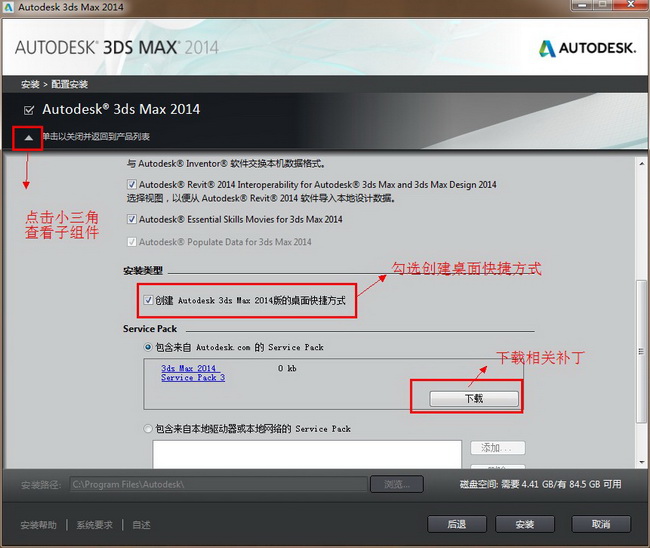
(图六)
点击左边上的小 三角,下拉产品的子组件:1.勾选创建桌面快捷方式 2.点击下载相关补丁。等待几分钟。 如图六。
7第七步:更改产品安装路径
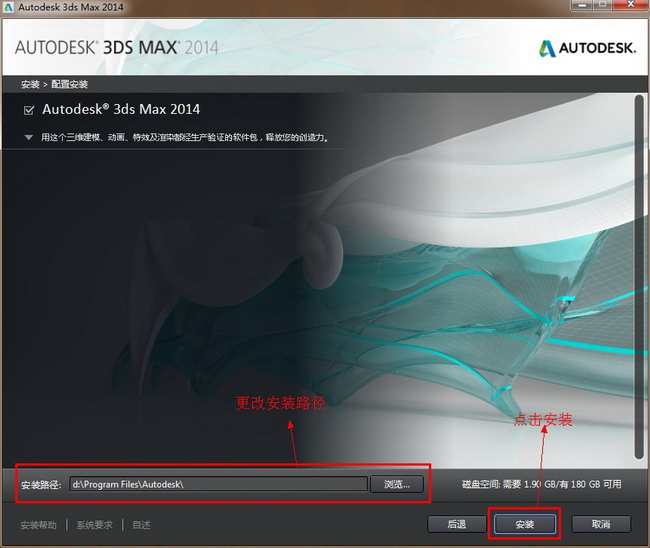
(图七)
产品安装路径 ,默认下是在c盘,这里更改安装到d盘。这里要注意,你选择的路径中一定不能包括有中文字符,不然在后面的安装中会出现错误。在确认无误后,点击安装。 如图七。
8第八步:3dsmax201 64中文版正在安装中
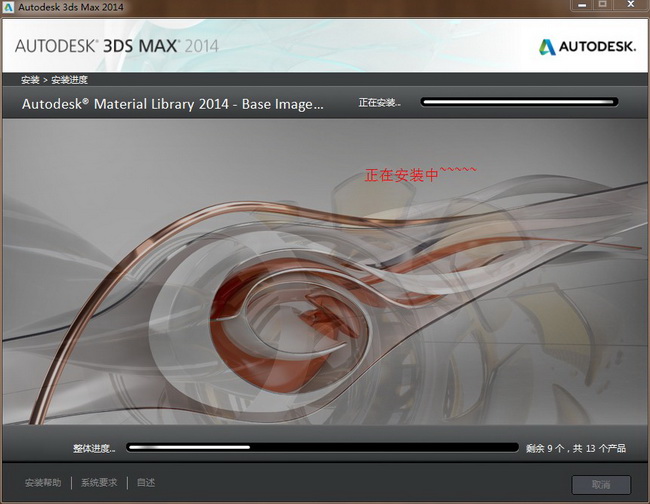
(图八)
3dsmax201 64中文版正在安装中~~~~~~。 如图八。
9第九步:3dsmax201 64中文版安装完成
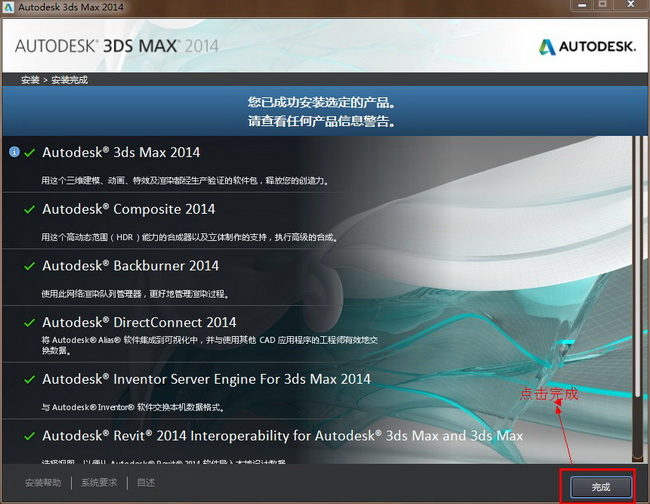
(图九)
等待几分钟后,3dsmax201 64中文版安装完成。点击完成。 如图九。
10第十步:启动3dsmax201 64中文版
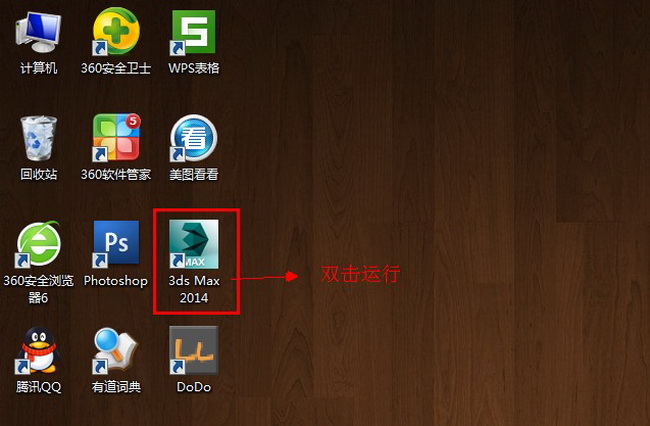
(图十)
3dsmax201 64中文版安装完成后,桌面会生成启动图标,双击运行。 如图十。
11第十一步:勾选“已阅读相关保护政策”

(图十一)
勾选“已阅读相关保护政策”,点击同意(I agree). 如图十一。
12第十二步:激活产品

(图十二)
这时提示我们要激活该产品,点击激活(Activate)。 如图十二。
13第十三步:点击关闭(close)
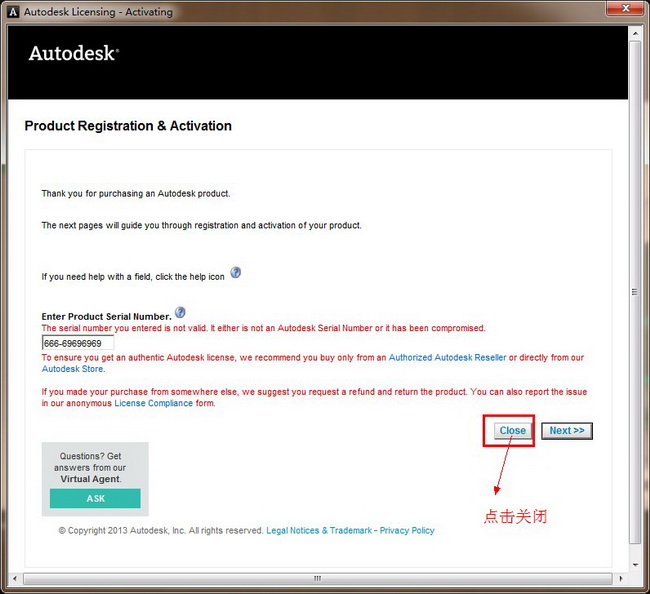
(图十三)
这里呢,我们发现并不是我们和我们之前的一样,有输入激活码区。所以有两种激活方法,一种是断网激活,另外一种就是本教程要讲述的:我们先点击关闭,关闭这次激活,然后返回到之前的激活界面 ,再重新点击激活,这时我们会发现自动跳转到输入激活码界面。 如图十三。
14第十四步:第二次点击激活

(图十四)
返回到3dsmax2014 64位中文版激活界面 ,重新点击激活(这是第二次点击),点击Activate 如图十四。
15第十五步:输入激活码界面

(图十五)
这时产品自动跳转到输入激活码界面,接下来要做的就是找到注册机。 如图十五。
16第十六步:寻找注册机
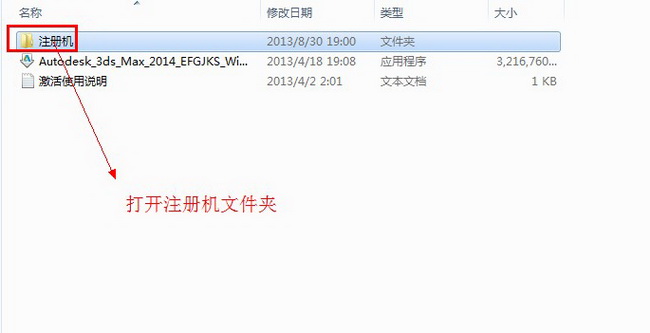
(图十六)
返回3dsmax2014 64位中文版安装包里,找到注册机文件并双击打开。 如图十六。
17第十七步:运行注册机

(图十七)
双击运行64位注册机或右键“以管理员身份运行”。 如图十七。
18第十八步:解说注册机

(图十八)
运行64位注册机后,我们可以看到如下几个单词:申请号(Request code),激活码(Activation),分配路径(Mem patch),计算(Generate),退出(quit)。当打开64位注册机时,第一步要做的就是先分配路径(注:这步非常重要,要是没有做这步,后面没法激活),点击分配路径(Mem patch),这时会出现一个成功的对话框,然后再点击确定按钮。 如图十八。
19第十九步:复制粘贴申请号和激活码
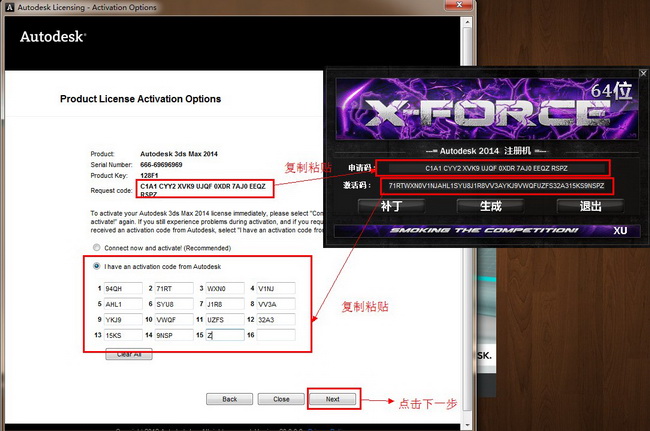
(图十九)
把3dsmax2014 64位中文版里的申请号复制粘贴到注册机的申请号栏中,然后点击计算激活,生成激活码后,把激活码复制粘贴到3dsmax2014 64位中文版激活栏中,最后点下一步 如图十九。
20第二十步:激活完成

(图二十)
过一会,出现激活完成 的提示,就表示我们激活成功了,点击完成(finish) 如图二十。
21第二十一步:关闭“启动时显示此项”
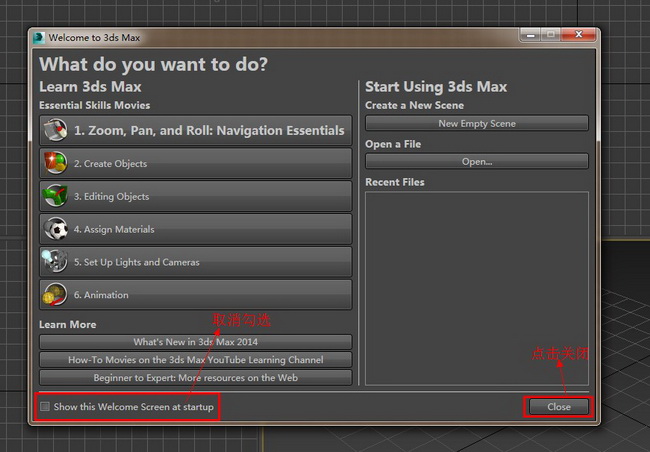
(图二十一)
关闭“启动时显示此对话框 ”。点击关闭(close) 如图二十一。
22第二十二步:3dsmax2014 64位中文版成功安装激活完成

(图二十二)
3dsmax2014 64位中文版成功安装激活完成 如图二十二。
23第二十三步:3dsmax2014 64位6种语言的选择

(图二十三)
有两种方法可以切换成中文版,方法1:从3dsmax2013开始,max就有6种语言可供大家选择运行,具体方法是点击开始-所有程序-Autodesk-Autodesk 3ds max 2014 64bit-languages。(这里面有6种语言,你可以根据自己需要选择自己喜欢的语言运行。)方法2:在图标快捷方式里加上“/Language=CHS”,如"D:\Autodesk\3ds Max Design 2013\3dsmax.exe" /Language=CHS。注意,/ 前面 有个 空格。/Language=CHS 如图二十三。
相关文章

3ds Max 2020怎么安装?3dsMax2020 64位详细安装激活教程(附注册机下载
3ds Max 2020中文版是一款由Autodesk公司开发的三维建模、动画和渲染软件,包括OSL集成在内的新功能,新程序化木纹材质和样条布尔,本文整理了3ds Max 2020安装及破解方法2019-03-29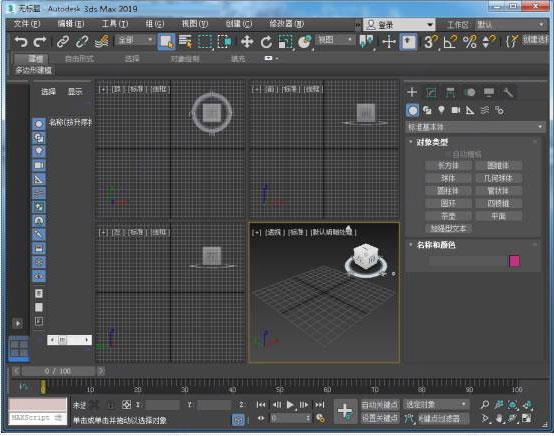
Autodesk 3DS MAX 2019简体中文激活破解安装教程(附序列号密钥+注册机)
3ds Max 2019是Autodesk官方正式发布的现阶段最强大的基于PC系统的三维动画渲染和制作软件。具有制作流程简洁高效、使用灵活快速的特点,下面就带来了3ds Max2019的激活破2018-03-26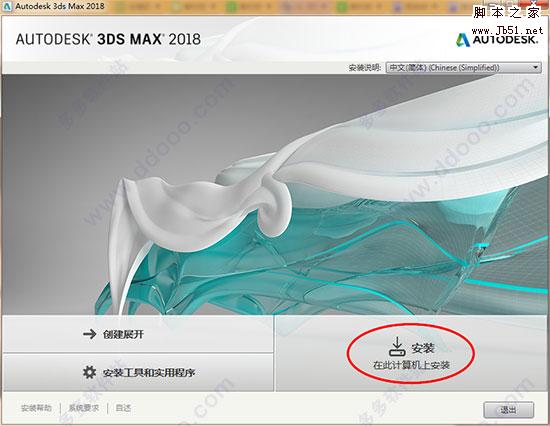
Autodesk 3ds Max 2018 中/英文破解安装详细教程(附注册机+序列号/密钥
Autodesk 3ds Max2018是一款公司旗下的用于三维建模、动画和渲染的绝佳软件,新版本更新了全新的界面和功能,下面带了看3ds Max2018全新版的中文破解安装教程,大家参考下2017-04-14
3dmax2017怎么设置中文语言 3dmax2017英文切换中文版图文教程
部分3dmax2017默认打开是全英文语言,那么,3dmax2017怎么设置中文语言呢?针对3dmax2017语言设置的问题,本文就为大家图文详细介绍3dmax2017英文切换中文版的方法2017-07-073dmax2017(3dsmax2017)官方中文(64位)详细图文安装教程 破解注册方法
Autodask 3DMAX 2017是一款由Autodask公司最新推出的专业的三维建模、动画和渲染软件,小编下面就整理了3DMAX2017破解版64位的详细图文安装教程以及注册破解方法,大家可以2016-10-26vray3.3 for 3Ds max 2016 64位渲染器安装图文教程、破解注册方法
vray for 3dmax2016是一款3dsMax的高级全局照明渲染器软件,如今vray3.3 可谓是惊艳发布拉,渲染速度比3.2提高了20%-30%。 而3.2版本又比之前的老版本提高了50%,下面就详2016-11-23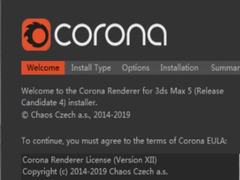
Corona5.0渲染器怎么安装?Corona Renderer 5 for 3dsmax汉化激活安装
Corona Renderer 5 for 3ds Max中文版是一款实时交互渲染器插件,添加了新的2.5d位移,既节省了内存,又节省了常规渲染的渲染时间,这里提供Corona Renderer 5汉化版的安装2019-11-21
3dmax2017渲染参数怎么设置 3dmax2017渲染设置教程
3dmax是一款业内顶尖的三维建模软件,在建立好一个零件的三维模型之后,用户可以使用该软件的渲染功能对建立好的零件进行实物渲染,但是很多人不知道如何渲染,那么下面我2017-11-15
Autodesk 3DSMAX 2021安装激活详细教程+中文设置方法(附下载)
Autodesk 3DSMax 2021中文版是一款专业的3D建模和渲染软件,可创造宏伟的游戏世界,布置精彩绝伦的场景以实现设计可视化,提供了高效的新工具,这里提供最新3DSMAX 2021中2020-03-26



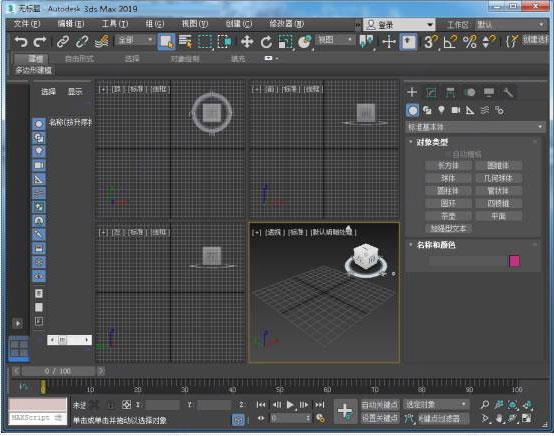
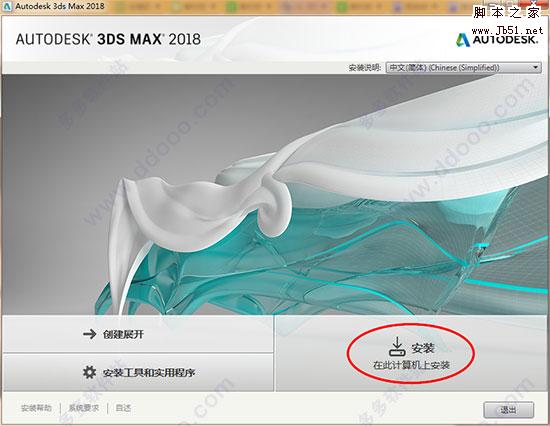

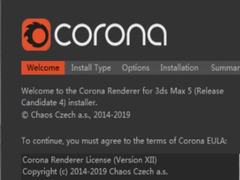


最新评论